Word技巧篇之——word中输入汉字偏旁、分数、大写数字

转转大师PDF转换器
支持40多种格式转换,高效办公
在Word中快速输入汉字偏旁部首
作为语文老师,在用 Word 编制练习时,常常需要输入汉字的偏旁部首。执行 “ 插入 → 符号 ” 命令,打开 “ 符号 ” 对话框,在 “ 符号 ” 标签下,将字体选定为 “ 标准字体 ” , “ 子集 ” 选定为 “CJK 统一汉字 ” ,你就会发现下面的汉字是按偏旁部首排列的。每一类汉字都是以该类汉字的偏旁部首开始的,选中你需要的 ( 如扌、攵、氵等 ) 偏旁部首,按 “ 插入 ” 按钮就行了。
在WordXP中巧输分数
启动 WordXP ,选择 “ 插入 ” 菜单下的 “ 域 ” 命令,出现 “ 域 ” 对话框,在 “ 请选择域类别 ” 的下拉列表中选择 “ 等式和公式 ” , “ 域名 ” 项选中 “Eq” ,然后单击 “ 域代码 ” 按钮,单击 “ 选项 ” 按钮,在 “ 开关 ” 中选择 “F(,)” ,按下 “ 添加到域 ” ,在下面的 “ 域代码 ” 中添加上分子和分母,如 EQF(1,2) ,连按两次 “ 确定 ” 回到 Word 编辑窗口,这样分数制作就完成了。
快速输入大写数字
由于工作需要,经常要输入一些大写的金额数字 ( 特别是财务人员 ) ,但由于大写数字笔画大都比较复杂,无论是用五笔字型海狮拼音输入法输入都比较麻烦。后来偶然发现,利用Word200 0 可以巧妙地完成:首先输入小写数字如 “123456” ,选中后从 “ 插入 ” 菜单中选择 “ 数字 ” 命令,接着会出现如图所示的对话框,选择 “ 壹,贰,叁 ” 项,点击 “ 确定 ” 即可,或者你也可以直接在 “ 数字 ” 对话框中输入数字。
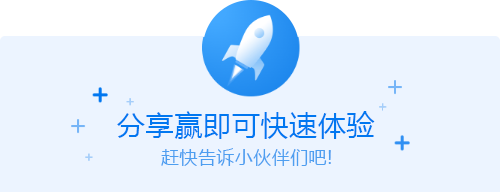




 马上下载
马上下载



 闽ICP备16005963号-4
闽ICP备16005963号-4